win10家庭版找不到局域网里的其它电脑怎么解决
更新时间:2022-05-06 09:16:18作者:xinxin
在同个区域内使用win10家庭版电脑办公的用户,为了能够提高办公的效率,可以选择加入局域网实现文件的共享,可是近日有用户在进入win10系统局域网内却总是找不到其它电脑的存在,对此win10家庭版找不到局域网里的其它电脑怎么解决呢?接下来小编就来告诉大家解决方法。
推荐下载:电脑公司w10免激活
具体方法:
1、首先我们打开电脑的控制面板,打开控制面板的方法有很多,小编直接采用搜索框搜索的控制面板,下图所示就是电脑的控制面板界面。
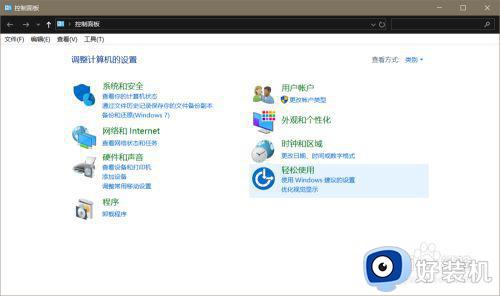
2、打开控制面板后我们点击“程序”,程序管理可以帮助我们更好的管理电脑上的一些应用程序的设置。
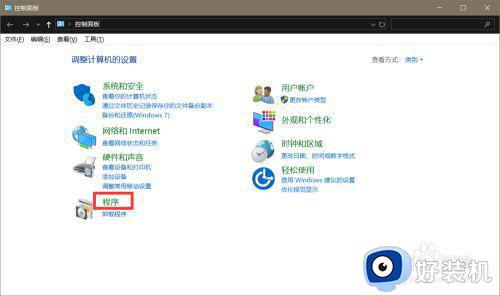
3、点击“启用或更改Windows功能”,打开选项卡之后我们找到“SMB1.0/CIFS文件共享支持”在这个选项之前我们打上勾打开这个功能。
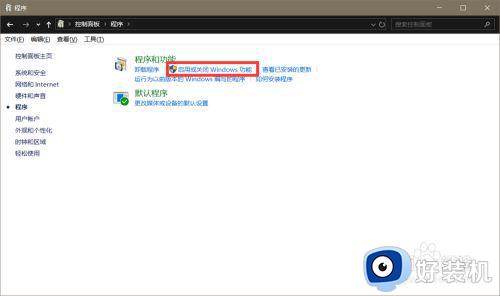
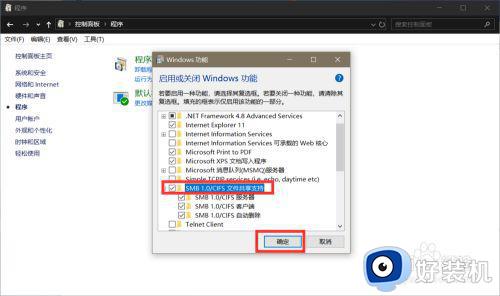
4、打开SMB选项之后我们需要重启我们的电脑来保存我们更改的Windows功能。点击立即重启即可,这样我们就能看到局域网中的其他电脑了。
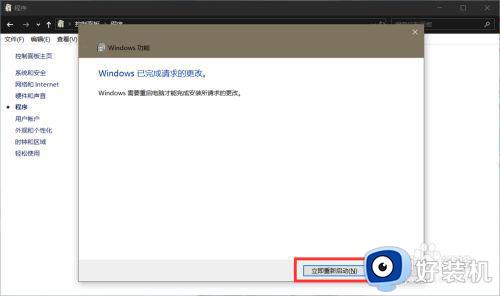
上述就是关于win10家庭版找不到局域网里的其它电脑解决方法了,有遇到这种情况的用户可以按照小编的方法来进行解决,希望能够帮助到大家。
win10家庭版找不到局域网里的其它电脑怎么解决相关教程
- 笔记本电脑win10网络邻居找不到其它电脑怎么解决
- win10系统局域网看不全所有电脑怎么办 win10局域网看不全其他电脑解决方法
- win10同一局域网找不到另外一台电脑怎么回事 win10系统在同一个局域网里为什么发现不了其他电脑
- win10无法访问局域网电脑怎么办 win10无法访问局域网共享文件夹怎么解决
- win10找不到其他局域网电脑怎么办 win10找不到局域网内其他电脑处理方法
- win10局域网其他电脑看不到怎么办 win10无法看到局域网其他电脑怎么解决
- 网上邻居在哪里找到win10 win10怎么找到网上邻居
- 家庭组连接win10找不到怎么办 win10没有找到家庭组连接如何解决
- win10怎么访问局域网其他电脑 win10如何访问局域网内另一台电脑
- 为什么win10局域网无法找到自己的设备 win10局域网无法找到自己的设备的解决方法
- win10拼音打字没有预选框怎么办 win10微软拼音打字没有选字框修复方法
- win10你的电脑不能投影到其他屏幕怎么回事 win10电脑提示你的电脑不能投影到其他屏幕如何处理
- win10任务栏没反应怎么办 win10任务栏无响应如何修复
- win10频繁断网重启才能连上怎么回事?win10老是断网需重启如何解决
- win10批量卸载字体的步骤 win10如何批量卸载字体
- win10配置在哪里看 win10配置怎么看
热门推荐
win10教程推荐
- 1 win10亮度调节失效怎么办 win10亮度调节没有反应处理方法
- 2 win10屏幕分辨率被锁定了怎么解除 win10电脑屏幕分辨率被锁定解决方法
- 3 win10怎么看电脑配置和型号 电脑windows10在哪里看配置
- 4 win10内存16g可用8g怎么办 win10内存16g显示只有8g可用完美解决方法
- 5 win10的ipv4怎么设置地址 win10如何设置ipv4地址
- 6 苹果电脑双系统win10启动不了怎么办 苹果双系统进不去win10系统处理方法
- 7 win10更换系统盘如何设置 win10电脑怎么更换系统盘
- 8 win10输入法没了语言栏也消失了怎么回事 win10输入法语言栏不见了如何解决
- 9 win10资源管理器卡死无响应怎么办 win10资源管理器未响应死机处理方法
- 10 win10没有自带游戏怎么办 win10系统自带游戏隐藏了的解决办法
